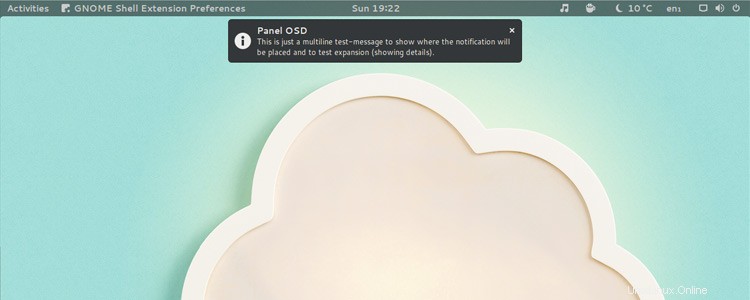
La zone de notification GNOME par défaut est située au centre en haut de l'écran, une position qui rend difficile de manquer les notifications et les alertes.
Mais parfois, avec trop de notifications, cela peut aussi rendre le travail difficile, surtout avec des fenêtres maximisées.
Ainsi, si vous souhaitez déplacer la zone de notification GNOME, vous pouvez — tout ce dont vous avez besoin est une simple extension.
Les notifications GNOME apparaissaient dans le coin inférieur droit du bureau. Même s'il s'agissait d'une position moins intrusive, cela signifiait que les notifications étaient facilement ignorées.
En 2015, les développeurs de GNOME ont déplacé la zone de notification GNOME en haut de l'écran dans le cadre d'un ajustement et d'un réglage plus larges du bureau.
Je trouve cette position idéale, et parce que les notifications peuvent être ignorées (contrairement à Unity), si elles gênent, je peux rapidement les rejeter.
Mais j'exécute rarement des applications maximisées.
Aucun paramètre de notification GNOME n'est visible dans GNOME Shell prêt à l'emploi, mais cela ne signifie pas qu'ils n'existent pas.
Remarque :le module complémentaire suivant vous permet de modifier l'emplacement des notifications. Si vous souhaitez désactiver complètement les notifications GNOME , vous devrez utiliser une autre extension.
Découvrez l'extension GNOME "Panel OSD"
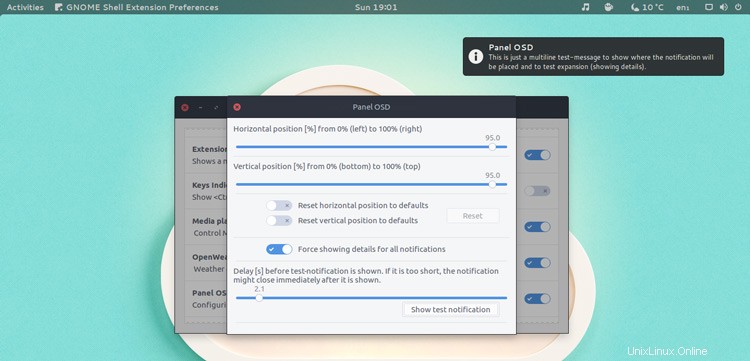
GNOME est régulièrement critiqué pour ne pas offrir suffisamment de paramètres - mais c'est le cas, c'est juste que la plupart ne sont pas exposés aux utilisateurs. Les développeurs peuvent tirer pleinement parti de la flexibilité de GNOME en créant des extensions GNOME.
Mais si vous souhaitez déplacer la position des notifications GNOME, vous pouvez le faire.
L'extension Panel OSD GNOME indique qu'elle vous permet de "configurer où les notifications de l'écran (principal) apparaîtront".
En bref, cela signifie que vous pouvez utiliser l'extension pour repositionner les notifications n'importe où sur votre écran.
Tout d'abord, installez l'extension Panel OSD à partir du site Web des extensions GNOME :
Lien vers l'OSD du panneau sur les extensions GNOME
Une fois installé, ouvrez Panel OSD dans l'application de préférences des extensions GNOME.
Déplacez les curseurs "Position horizontale" et "Position verticale" pour ajuster l'endroit où les notifications s'affichent, et appuyez sur "Afficher la notification de test" pour vérifier que tout s'affiche correctement.
Si, par exemple, vous souhaitez que vos notifications s'affichent au même endroit que sur le bureau Unity, vous devez régler le curseur horizontal sur environ 95 % et le curseur vertical sur environ 95 % également,
via inflo.ws